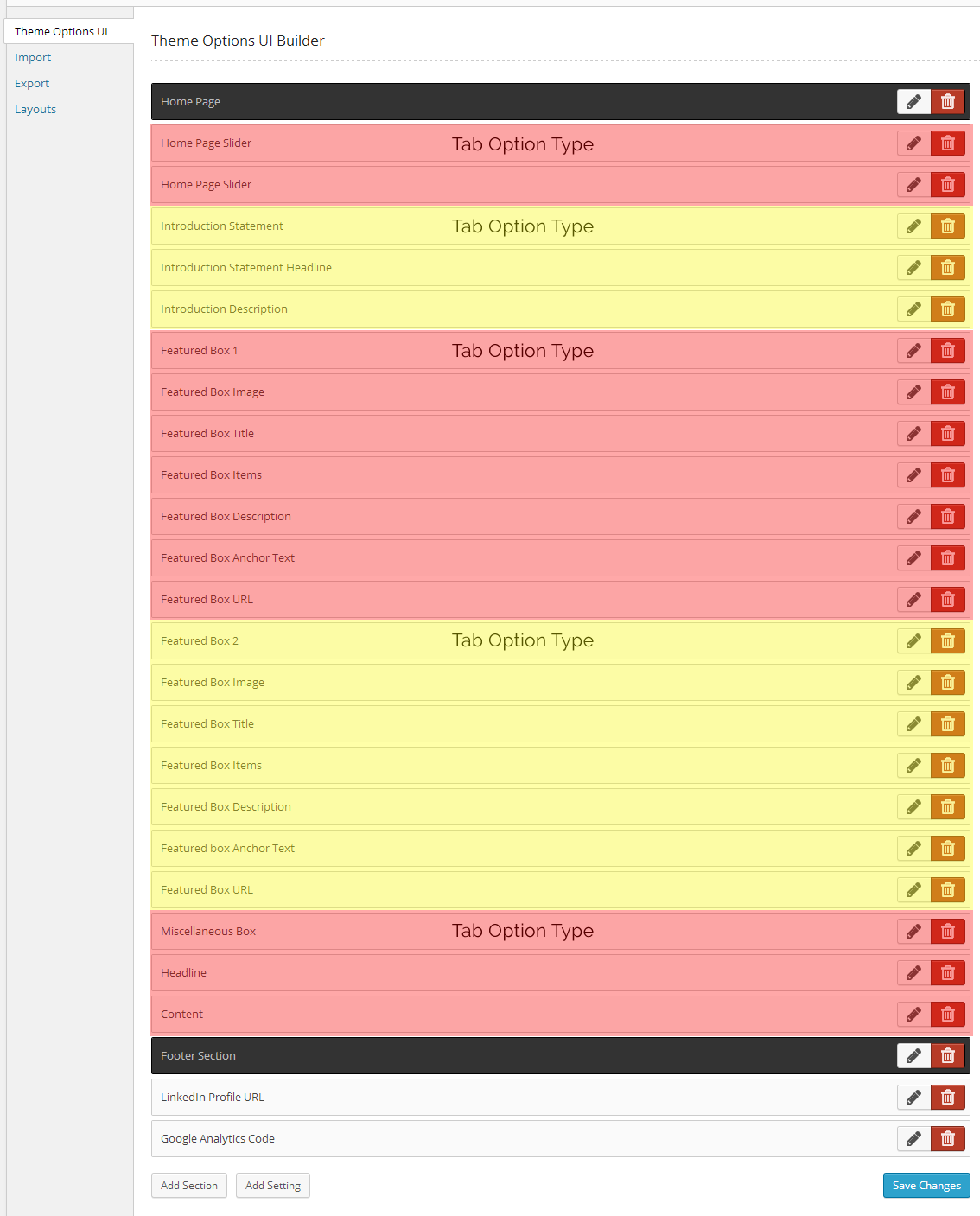사용자 정의는 날짜 형식 또는 측정 단위 변경과 같은 기존 옵션 유형을 수정하여 개발자에게 특정 요구에 맞게 기능을 조정할 수있는 기능을 제공합니다.
더 고급 옵션을 탐색
우리는 이제 몇 번의 클릭만으로 테마에 포함시킬 수있는 가장 고급 옵션을 계속 탐색 할 것입니다. 옵션 트리는 '고급 옵션'이라는 용어로 놀라지 말고 옵션 트리는 모두 통합하기 쉽지만 처음부터 직접 코딩해야하기 때문에 '고급'으로 간주됩니다. 여기 우리는 간다!
날짜 선택기
'날짜 선택기'옵션 유형은 표준 양식 입력 필드에 묶여 있으며, 이는 입력 필드에 초점이 주어질 때 날짜를 선택할 수있는 캘린더 팝업을 표시합니다. 반환 된 값은 날짜 형식의 문자열 (yyyy-mm-dd)입니다
날짜 시간 선택기
'날짜 시간 선택기'옵션 유형은 표준 양식 입력 필드에 묶여있어 캘린더 팝업이 표시되어 사용자가 입력 필드에 초점이 제공 될 때 날짜와 시간을 선택할 수 있습니다. 반환 된 값은 날짜 및 시간 형식의 문자열입니다 (yyyy-mm-dd hh : mm).
측정
'측정'옵션 유형은 입력 및 선택 필드의 혼합입니다. 텍스트 입력은 값을 허용하고 SELECT 필드를 사용하면 해당 값에 추가 할 측정 단위를 선택할 수 있습니다. 현재 기본 장치는 PX, %, EM 및 PT입니다. 그러나 필터로 변경할 수 있습니다
숫자 슬라이더
'숫자 슬라이더'옵션 유형은 jQuery UI 슬라이더를 표시합니다. 사용자 정의 함수 또는 루프에서 사용하기 위해 단일 숫자 값을 반환합니다. .<span>array(
</span> <span>'id' => 'spyr_demo_date_picker',
</span> <span>'label' => __( 'Date Picker', 'text-domain' ),
</span> <span>'desc' => __( 'Your description', 'text-domain' ),
</span> <span>'type' => 'date-picker',
</span> <span>'section' => 'your_section',
</span><span>)
</span>
<span>// Get the value saved on Theme Options Page
</span><span>$spyr_demo_date_picker = ot_get_option( 'spyr_demo_date_picker' );
</span>
<span>// Get the value saved for a Page, Post or CPT ( Within the loop )
</span><span>$spyr_demo_date_picker = get_post_meta( $post->ID, 'spyr_demo_date_picker', true );
</span>
<span>// Checking if the date has passed
</span><span>$date = new DateTime( ot_get_option( 'spyr_demo_date_picker' ) );
</span><span>$now = new DateTime( "now" );
</span>
<span>// Compare the 2 dates
</span><span>// Not that this example assumes you have not changed the date format
</span><span>// through the ot_type_date_picker_date_format filter like shown below
</span><span>if( $now > $date ) {
</span> <span>echo 'Date is in the past';
</span><span>} else {
</span> <span>echo 'Date has not passed yet';
</span><span>}
</span>
<span>// Change displayed format and returnd value
</span><span>// Defaults to yy-mm-dd
</span><span>// Not recommended but it's possible
</span><span>add_filter( 'ot_type_date_picker_date_format', 'spyr_modify_date_picker_date_format', 10, 2 );
</span><span>function spyr_modify_date_picker_date_format( $format, $field_id ) {
</span> <span>if( 'spyr_demo_date_picker' == $field_id ) {
</span> <span>return 'mm-dd-yy';
</span> <span>}
</span><span>}</span> 로그인 후 복사
로그인 후 복사
갤러리
'갤러리'옵션 유형은 쉼표로 분리 된 이미지 첨부 파일 ID 목록을 저장합니다. 테마의 이미지를 표시하려면 프론트 엔드 기능을 작성해야합니다. 테마가 add_image_size () .
<span>// OptionTree Date Time Picker Option Type
</span>
<span>// Example code when being used as a Metabox or
</span><span>// Exported OptionTree file to be used in Theme Mode
</span>
<span>array(
</span><span>'id' => 'spyr_demo_date_time_picker',
</span><span>'label' => __( 'Date Time Picker', 'text-domain' ),
</span><span>'desc' => __( 'Your description', 'text-domain' ),
</span><span>'std' => '',
</span><span>'type' => 'date-time-picker',
</span><span>'section' => 'your_section',
</span><span>)
</span>
<span>// Get the value saved on Theme Options Page
</span><span>$spyr_demo_date_time_picker = ot_get_option( 'spyr_demo_date_time_picker' );
</span>
<span>// Get the value saved for a Page, Post or CPT ( Within the loop )
</span><span>$spyr_demo_date_time_picker = get_post_meta( $post->ID, 'spyr_demo_date_time_picker', true );
</span>
<span>// Checking if the date has passed
</span><span>$date = new DateTime( ot_get_option( 'spyr_demo_date_time_picker' ) );
</span><span>$now = new DateTime( "now" );
</span>
<span>// Compare the 2 dates
</span><span>// Not that this example assumes you have not changed the date format
</span><span>// through the ot_type_date_time_picker_date_format filter like shown below
</span><span>if( $now > $date ) {
</span> <span>echo 'Date is in the past';
</span><span>} else {
</span> <span>echo 'Date has not passed yet';
</span><span>}
</span>
<span>// Change displayed format and returnd value
</span><span>// Defaults to yy-mm-dd
</span><span>// Not recommended but it's possible
</span><span>add_filter( 'ot_type_date_time_picker_date_format', 'spyr_modify_date_time_picker_date_format', 10, 2 );
</span><span>function spyr_modify_date_time_picker_date_format( $format, $field_id ) {
</span> <span>if( 'spyr_demo_date_time_picker' == $field_id ) {
</span> <span>return 'mm-dd-yy';
</span> <span>}
</span><span>}</span> 로그인 후 복사
'슬라이더'옵션 유형을 사용하면 몇 분 안에 슬라이더를 만들 수 있습니다. 그런 다음이 반복 가능한 필드를 사용하여 나중에 슬라이더를 채우는 데 사용할 정보를 유지할 수 있습니다. 이 옵션은보다 유연한 '목록 항목'옵션을 선호하여 곧 더 이상 사용되지 않습니다.
목록 항목
- '목록 항목'옵션 유형을 사용하면 많은 사용자 정의가 가능합니다. '목록 항목'에 설정을 추가 할 수 있으며 새 '목록 항목'을 추가하면 해당 설정이 사용자에게 표시됩니다. 일반적으로 이것은 사용자 정의 레이아웃을위한 슬라이딩 컨텐츠 또는 코드 블록을 작성하는 데 사용됩니다. 슬라이더는 4 개의 사전 정의 된 필드가있는 '목록 항목'옵션 유형이므로 몇 분 안에 이미지 슬라이더를 만들 수 있습니다. '목록 항목'옵션 유형을 사용하면 고유 한 필드, ID 및 이러한 필드를 자체 옵션 유형을 가질 수 있습니다. 가능성은 끝이 없습니다.
'목록 항목'설정의 예는 다음과 같습니다
업로드
'업로드'옵션 유형은 지원되는 WordPress 지원 미디어를 업로드하는 데 사용됩니다. 업로드 후 사용자는 해당 미디어의 URI로 입력을 채우려면 '옵션 트리로 보내기'버튼을 누릅니다. 이 기능에는 한 가지 경고가 있습니다. 테마 옵션을 가져와 한 사이트에 미디어를 업로드 한 경우 이전 URI는 새 사이트의 URI를 반영하지 않습니다. 미디어를 새 서버에 다시 업로드하거나 FTP로 변경하고 필요한 경우 URI를 변경해야합니다.
'업로드'옵션 유형은 클래스 속성에 를 추가하여 첨부 파일 ID로 저장할 수 있습니다. 이렇게하면 add_image_size ()를 통해 등록 된 이미지 크기를 얻을 수 있습니다. 반환 된 값은 <span>// OptionTree Measurement Option Type
</span>
<span>// Example code when being used as a Metabox or
</span><span>// Exported OptionTree file to be used in Theme Mode
</span>
<span>array(
</span> <span>'id' => 'spyr_demo_measurement',
</span> <span>'label' => __( 'Measurement', 'text-domain' ),
</span> <span>'desc' => __( 'Your description', 'text-domain' ),
</span> <span>'type' => 'measurement',
</span> <span>'section' => 'your_section',
</span><span>)
</span>
<span>// Get the value saved on Theme Options Page
</span><span>// Returns an array
</span><span>$spyr_demo_measurement = ot_get_option( 'spyr_demo_measurement' );
</span>
<span>// Get the value saved for a Page, Post or CPT ( Within the loop )
</span><span>// Returns an array
</span><span>$spyr_demo_measurement = get_post_meta( $post->ID, 'spyr_demo_measurement', true );
</span>
<span>// Displaying the result side by side
</span><span>echo $spyr_demo_measurement[0] . $spyr_demo_measurement[1];
</span>
<span>// Adding a new measurement option to the list
</span><span>add_filter( 'ot_measurement_unit_types', 'spyr_ot_measurement_unit_types', 10, 2 );
</span><span>function spyr_ot_measurement_unit_types( $measurements, $field_id ) {
</span> <span>if( 'demo_measurement' == $field_id ) {
</span> <span>return array_merge( $measurements, array( 'rem' => 'rem' ) );
</span> <span>}
</span><span>}
</span>
<span>// Override list of measurements
</span><span>add_filter( 'ot_measurement_unit_types', 'spyr_ot_measurement_override_unit_types', 10, 2 );
</span><span>function spyr_ot_measurement_override_unit_types( $measurements, $field_id ) {
</span> <span>if( 'demo_measurement' == $field_id ) {
</span> <span>return array( 'rem' => 'rem' );
</span> <span>}
</span><span>}</span> 로그인 후 복사
가 CSS 클래스 필드에 추가되었는지 여부에 따라 첨부 파일 ID 또는 이미지에 대한 소스 링크가됩니다.
탭
'탭'옵션 유형을 사용하면 일반적으로 페이지를 확장하는 필드 세트를 함께 그룹화 할 수 있습니다. 이 옵션을 반복해서 사용할 수 있습니다. 이 필드에는 반환 값이 없습니다. 평소와 같이,이 옵션을 구현하는 데는 몇 번의 클릭 만 소요되며 UI는 귀하와 고객에게 놀랍습니다. 테마 옵션 UI Builder를 통해 탭을 만들려면 '탭'옵션 유형이 그룹화하려는 필드 그룹 위에 있는지 확인하기 만하면됩니다. 그룹화하려는 다른 옵션에 대해 동일한 작업을 수행하여 더 많은 '탭'을 추가 할 수 있습니다. ‘탭’은 다른‘탭’또는 새 섹션의 시작 부분이 발생하면 끝납니다.
이를 시각화하는 데 도움이 되려면 실제 세계 예를 들어 UI 빌더를 살펴 보겠습니다.
'외관'아래 테마 옵션 페이지를 방문하면 해당 옵션에서 얻을 수있는 것입니다.
컬러 피커
'컬러 피커'옵션 유형은 CSS에서 사용하기위한 16 진 컬러 코드를 저장합니다. 테마에서 무언가의 색상을 수정하는 데 사용하십시오.
결론
옵션 트리의 가장 진보 된 기능 중 일부이지만, 최고는 아직 오지 않았습니다.
OptionTree를 사용하면 타이포그래피를 향상시키는 것이 정말 간단하여 귀하와 고객이 HTML 요소를 쉽게 스타일링 할 수 있습니다.
향후 기사에서는 CSS 작업을 수행하고 WordPress 테마를 완전히 새로운 수준으로 끌어 올리는 '배경'및 '타이포그래피'옵션 유형을 만들 것입니다.
옵션 트리 고급 옵션에 대한 자주 묻는 질문
내 WordPress 사이트에 옵션 트리를 설치하는 방법은 무엇입니까? WordPress 사이트에 옵션 트리를 설치하는 것은 간단한 프로세스입니다. 먼저 WordPress 대시 보드의 '플러그인'섹션으로 이동하십시오. ‘새 새로운 추가’를 클릭하고 검색 창에서‘옵션 트리’를 검색하십시오. 플러그인을 찾으면‘지금 설치’를 클릭 한 다음‘활성화’를 클릭하십시오. 이제 플러그인은 사이트에서 사용할 준비가되어 있어야합니다. 옵션 트리 UI 빌더를 어떻게 사용합니까?
<span>array(
</span> <span>'id' => 'spyr_demo_date_picker',
</span> <span>'label' => __( 'Date Picker', 'text-domain' ),
</span> <span>'desc' => __( 'Your description', 'text-domain' ),
</span> <span>'type' => 'date-picker',
</span> <span>'section' => 'your_section',
</span><span>)
</span>
<span>// Get the value saved on Theme Options Page
</span><span>$spyr_demo_date_picker = ot_get_option( 'spyr_demo_date_picker' );
</span>
<span>// Get the value saved for a Page, Post or CPT ( Within the loop )
</span><span>$spyr_demo_date_picker = get_post_meta( $post->ID, 'spyr_demo_date_picker', true );
</span>
<span>// Checking if the date has passed
</span><span>$date = new DateTime( ot_get_option( 'spyr_demo_date_picker' ) );
</span><span>$now = new DateTime( "now" );
</span>
<span>// Compare the 2 dates
</span><span>// Not that this example assumes you have not changed the date format
</span><span>// through the ot_type_date_picker_date_format filter like shown below
</span><span>if( $now > $date ) {
</span> <span>echo 'Date is in the past';
</span><span>} else {
</span> <span>echo 'Date has not passed yet';
</span><span>}
</span>
<span>// Change displayed format and returnd value
</span><span>// Defaults to yy-mm-dd
</span><span>// Not recommended but it's possible
</span><span>add_filter( 'ot_type_date_picker_date_format', 'spyr_modify_date_picker_date_format', 10, 2 );
</span><span>function spyr_modify_date_picker_date_format( $format, $field_id ) {
</span> <span>if( 'spyr_demo_date_picker' == $field_id ) {
</span> <span>return 'mm-dd-yy';
</span> <span>}
</span><span>}</span> 로그인 후 복사
로그인 후 복사
옵션 트리에서 데이터를 업데이트하려면 옵션 트리에서 데이터를 업데이트하는 것이 간단합니다. WordPress 대시 보드의 '옵션 트리'섹션으로 이동하십시오. ‘설정’을 클릭 한 다음 업데이트하려는 옵션을 클릭하십시오. 변경 한 다음 '업데이트'를 클릭하여 저장하십시오.
옵션 트리에서 변수의 실제 값을 어디서 찾을 수 있습니까? 옵션 트리의 변수의 실제 값은 '에서 찾을 수 있습니다.' WordPress 대시 보드의 옵션 트리 섹션. ‘설정’을 클릭 한 다음 관심있는 옵션을 클릭하십시오. 변수의 값이 화면 오른쪽에 표시됩니다. 옵션 트리 테마에 사용자 정의 CSS를 추가하려면 어떻게합니까? 옵션 트리 테마에 사용자 정의 CSS를 추가하려면 WordPress 대시 보드의 '옵션 트리'섹션으로 이동하십시오. ‘설정’을 클릭 한 다음‘커스텀 CSS’를 클릭하십시오. 여기에서 사용자 정의 CSS 코드를 추가 할 수 있습니다. 완료되면 변경 사항을 저장하는 것을 잊지 마십시오.
자식 테마와 함께 옵션 트리를 사용하는 방법은 무엇입니까? 자식 테마와 함께 옵션 트리를 사용하려면 먼저 아이를 설치하고 활성화해야합니다. WordPress 사이트의 테마. 그런 다음 WordPress 대시 보드의 '옵션 트리'섹션으로 이동하십시오. ‘설정’을 클릭 한 다음‘자식 테마’를 클릭하십시오. 여기에서 자녀 테마에 대한 설정을 구성 할 수 있습니다. 옵션 트리의 문제를 해결하는 방법은 무엇입니까?
옵션 트리와 관련된 문제가 발생하는 경우 첫 번째 단계는 플러그인은 최신 상태입니다. 그렇지 않은 경우 업데이트하십시오. 문제가 지속되면 플러그인을 비활성화하고 재 활성화하십시오. 여전히 문제가 발생하고 있다면 추가 지원을 위해 플러그인의 지원 팀에 문의해야 할 수도 있습니다. 옵션 트리를 제거하려면 어떻게해야합니까? 옵션 트리를 제거하려면 '플러그인'섹션으로 이동하십시오. WordPress 대시 보드에서. 설치된 플러그인 목록에서 '옵션 트리'를 찾아 '비활성화'를 클릭하십시오. 플러그인이 비활성화되면 '삭제'를 클릭하여 사이트에서 제거 할 수 있습니다. 옵션 트리는 WordPress 관련 플러그인입니다. 따라서 비 원유 사이트에서는 사용할 수 없습니다. 그러나 유사한 기능을 제공하는 다른 컨텐츠 관리 시스템에 사용할 수있는 유사한 도구가 있습니다.
옵션 트리는 모든 WordPress 테마와 호환됩니까? 옵션 트리는 대부분의 WordPress 테마와 호환되도록 설계되었습니다. 그러나 일부 테마는 옵션 트리의 모든 기능을 지원하지 않을 수 있습니다. 호환성 문제가있는 경우 테마 개발자에게 문의해야 할 수도 있습니다.